
Med Microsoft PowerPoint Speaker Notes , har du dine talende point handy under din præsentation. Men hvis du beslutter dig for at fjerne disse noter, kan det være en kedelig opgave. Vi viser dig, hvordan du fjerner præsentationsnotaterne på én gang.
Sådan fjerner du PowerPoint Presenter Notes
Som en påmindelse kan du nemt slette individuelle højttalernotater. Åbn præsentationsnotaterne ved hjælp af Notes-knappen i PowerPoint-statuslinjen eller ved at klikke på "Notes" i båndet på fanen Vis.
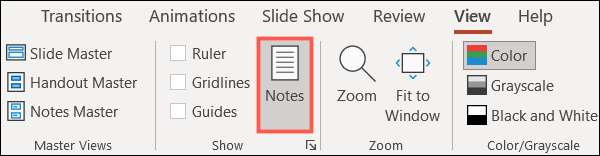
Gå til diaset med de noter, du vil slette, klik på Notes-området og fjern teksten. Du kan gøre det hurtigt ved at vælge hele teksten og ramme din sletningstast.
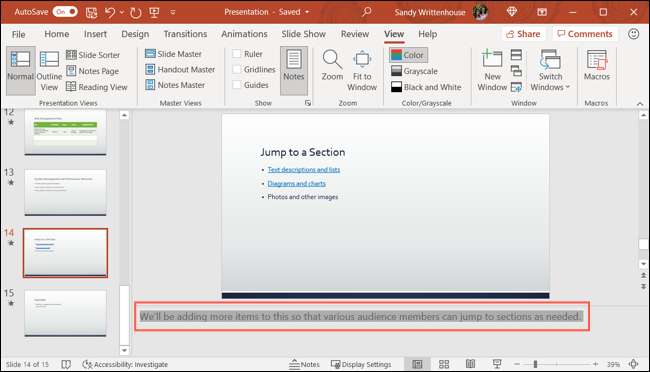
Mens dette er fint for at slette noter på en håndfuld dias, kan det være tidskrævende, hvis du har snesevis af dias. Sådan fjerner du dem alt sammen i et fald.
Klik på File & GT; Info. Under inspektion præsentation, vil du se, at dit diasshow indeholder præsentationsanvisninger.
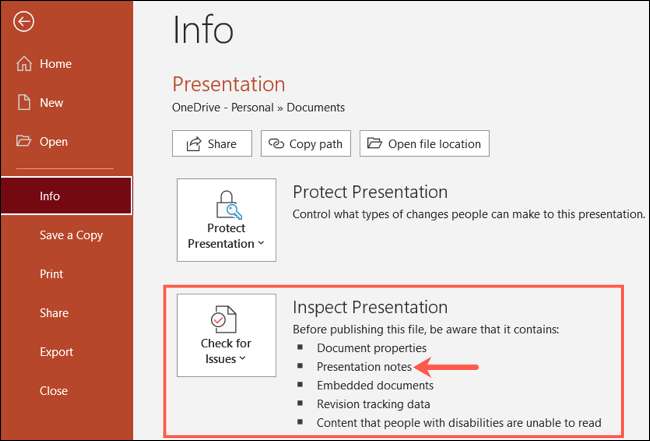
Klik på rullemenuen "Check for Problemer" i det afsnit, og vælg derefter "Inspicer Document".
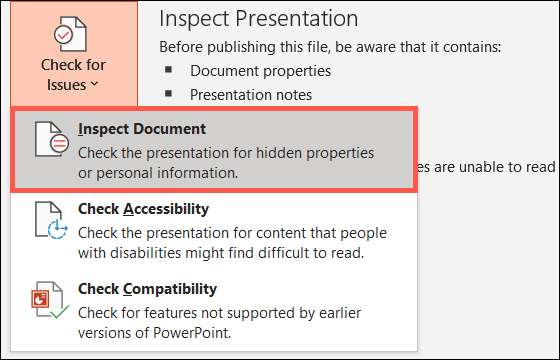
Du vil se mange ting, som du kan inspicere dit dokument til, så husk dette praktiske værktøj til disse typer af ting senere.
For denne opgave vil du kun tjekke boksen for "Præsentationsnotater" nederst, og fjern markeringen af resten. Når du er klar, skal du klikke på "Undersøg."
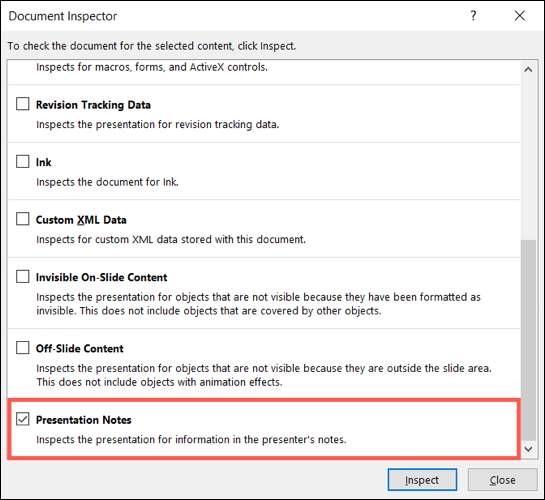
Efter et øjeblik vil du se resultaterne, så du ved, at præsentationen noter blev fundet under inspektionen. Klik på "Fjern alt."
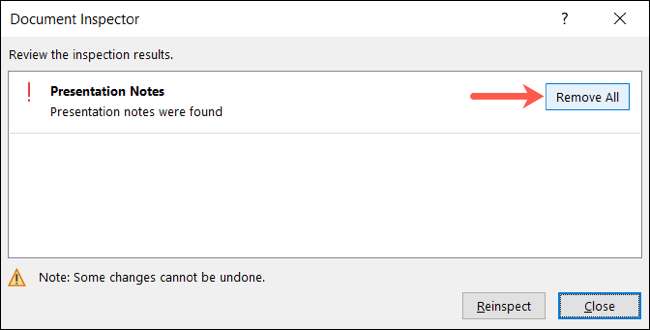
Og bare sådan, vil dine præsentationsnotater være væk! Du kan ramme "Luk", hvis du er færdig med inspektionsværktøjet.
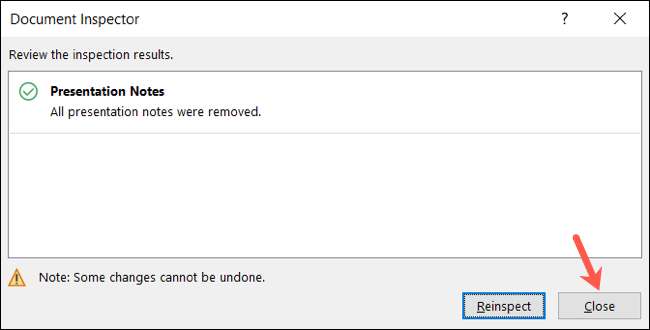
Klik på pilen øverst til venstre for at vende tilbage til dit diasshow, og du bør ikke længere have højttalernotater på dine dias.
Hvis du vil have en kopi af disse noter, før du fjerner dem, kan du altid gemme en kopi af din præsentation på forhånd. Eller du kan Udskriv kun højttalernotaerne til et Microsoft PowerPoint-diasshow .







